Kiedy jesteś na wakacjach lub podróżujesz po całym świecie, iPhone Mapy odgrywają ważną rolę podczas tego procesu. Ponieważ nie znasz nowego środowiska, Mapy mogą wskazywać kierunek. Jeśli Twoje Mapy iPhone nie działają lub pobrane Mapy Google nie działają na iPhonie, może to być niebezpieczne.
W rzeczywistości nie jest to łatwy sposób, aby dowiedzieć się, dlaczego iPhone Maps nie działa. Sprawdź najpierw możliwe rozwiązania. A następnie jest bardzo konieczne, aby naprawić swoje iPhone Maps nie działa. Poniżej przedstawiamy najlepsze metody rozwiązania tego problemu.
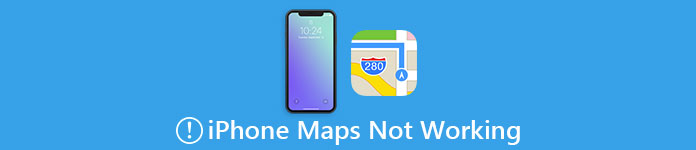
- Część 1: Dlaczego iPhone Maps nie działa
- Część 2: Jak naprawić iPhone Maps nie działa
- Część 3: Jak naprawić Google Maps nie działa na iPhone
Przede wszystkim chcemy polecić ci najlepsze oprogramowanie do odzyskiwania. Odzyskiwanie danych iPhone to profesjonalne oprogramowanie, którego możesz użyć do odzyskania utraconych lub usuniętych danych w różnych sytuacjach, takich jak awaria systemu iOS, zapomnienie hasła, kradzież i tak dalej. Zapewnia elastyczne rozwiązania do ich odzyskiwania za pomocą wszelkiego rodzaju iPhone'a, iPada i iPoda. Co więcej, może odzyskać ponad 20 typów plików z dowolnej wersji iOS, w tym najnowszej iOS 26. Korzystanie z tego odzyskiwania jest naprawdę łatwe do naśladowania. Poza tym obsługiwane są dwie wersje. Zarówno Windows, jak i Mac mogą korzystać z tego wspaniałego oprogramowania.

Część 1: Dlaczego iPhone Maps nie działa
Gdy Twoje Mapy iPhone nie działają, możesz zastanowić się, czy coś jest nie tak z GPSem. Na przykład, jeśli twój GPS nie ma sygnału, absolutnie Twoje Mapy nie będą działać. Poniżej przedstawiamy listę typowych błędów, które mogą wpływać na działanie Map. Możesz rozwiązać ten problem z tych powodów.
- Brak sygnału GPS.
- GPS nie aktualizuje Twojej lokalizacji.
- GPS pokazujący niewłaściwą lokalizację.
- Aplikacja Mapy nie aktualizuje się.
- iOS nie aktualizuje się do najnowszego.
- iPhone GPS nie jest dostępny lub działa.
Część 2: Jak naprawić iPhone Maps nie działa
Metoda 1: Upewnij się, że masz dobry sygnał
Na pewno musisz mieć dobry sygnał, jeśli chcesz korzystać z Map. Jeśli jesteś w budynku umysłowym lub gdzieś, gdzie sygnały są naprawdę złe lub nawet nie możesz ich przeniknąć, jest bardzo możliwe, że Twoje iPhone Maps nie działają. Aby rozwiązać ten problem, po prostu udaj się w inne miejsce, gdzie sygnały są lepsze, a następnie ponownie użyj Map, sprawdź, czy Twoje Mapy iPhone'a działają. Jeśli nadal nie, możesz wypróbować poniższe metody.
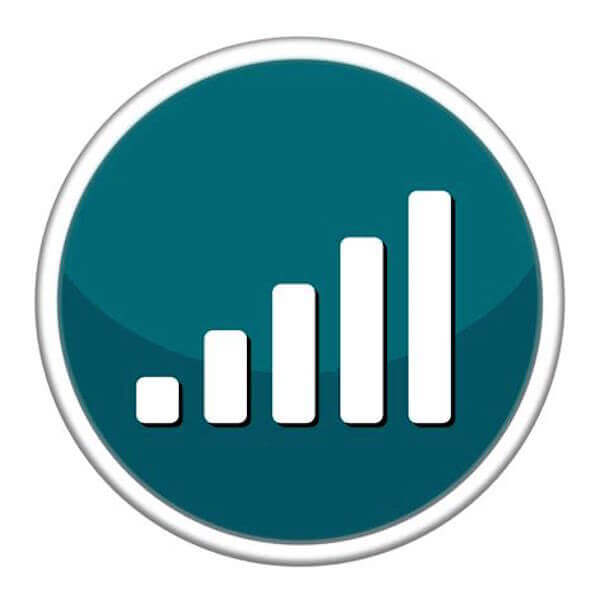
Metoda 2: Sprawdź uprawnienia lokalizacji aplikacji
Jednym z najczęstszych powodów, dla których Twoje Mapy iPhone'a nie działają, jest to, że zapomniałeś włączyć lokalizacje dla aplikacji Mapy. W przeciwnym razie aplikacja Mapy nie będzie w stanie określić Twojej lokalizacji i nie będzie w stanie wskazać Ci kierunku. Jeśli więc masz taki problem, możesz sprawdzić, czy zezwalasz aplikacji Mapy na korzystanie z Twojej lokalizacji. Aby sprawdzić uprawnienia do lokalizacji, przejdź do Ustawień, a następnie dotknij Prywatność> Usługa lokalizacji. Na tej stronie możesz zobaczyć wszystkie aplikacje, które mają usługę lokalizacji. Jeśli Twoja aplikacja Mapy nie może korzystać z Twojej lokalizacji, po prostu dotknij jej i dostosuj ustawienia. Masz do wyboru trzy opcje. W przypadku Map musisz wybrać opcję Zawsze, aby umożliwić im wyświetlanie Twojej bieżącej lokalizacji.
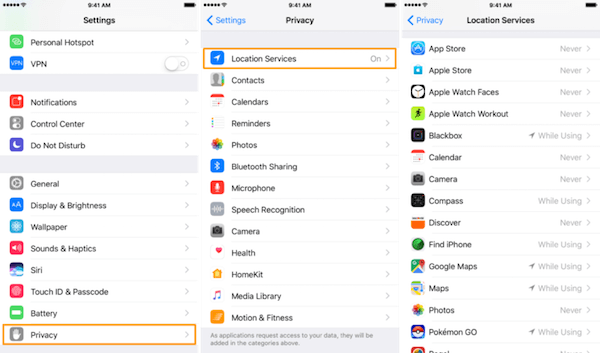
Metoda 3: Zresetuj wszystkie dane dotyczące lokalizacji i sieci
Jeśli te dwie metody nie mogą rozwiązać problemu, przyczyną, dla której Mapy iPhone'a nie działają, może być lokalizacja urządzenia i informacje o sieci. Aby rozwiązać ten problem, możesz spróbować naprawić niedziałające mapy iPhone'a, resetując całą lokalizację i dane sieciowe. Podobnie jak dwa sposoby, które Ci poleciliśmy, ten sposób jest również bardzo łatwy do naśladowania. Po prostu otwórz aplikację Ustawienia, a następnie dotknij Ogólne. Przewiń w dół, aby znaleźć Reset i dotknij go. Dalej możesz zobaczyć Zrestartować ustawienia sieci i Zresetuj lokalizację i prywatność dwie opcje. Stuknij je jeden po drugim, a za każdym razem, gdy wybierzesz opcję, pojawi się monit o podanie hasła. Po potwierdzeniu operacji całkowicie usunie wszystkie informacje o lokalizacji i danych sieciowych z iPhone'a.
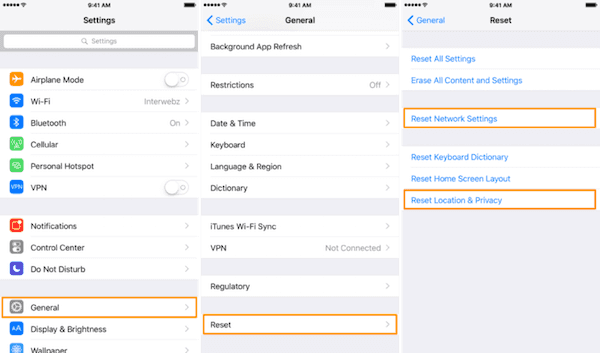
Metoda 4: Pobierz dostępne aktualizacje
Jeśli aplikacja Mapy nadal nie działa poprawnie, możesz rozważyć, czy zaktualizowałeś iOS, czy nie. Ponieważ Twoja aplikacja Mapy może mieć pewne błędy, a firma Apple regularnie wydaje poprawki specyficzne dla aplikacji, aby rozwiązać problemy z aplikacjami. Możesz zaktualizować swój system iOS, aby zainstalować dostępne poprawki dla aplikacji Mapy i naprawić niedziałające Mapy iPhone'a. Przed aktualizacją iOS podłącz iPhone'a do źródła zasilania, aby upewnić się, że ma wystarczającą moc do zakończenia procesu aktualizacji. Następnie uruchom aplikację Ustawienia i wybierz „Ogólne”> „Aktualizacja oprogramowania”. Następnie wybierz Pobierz i zainstaluj, a następnie wprowadź hasło, aby potwierdzić operację. Po zaakceptowaniu warunków możesz zaktualizować iOS do najnowszego.
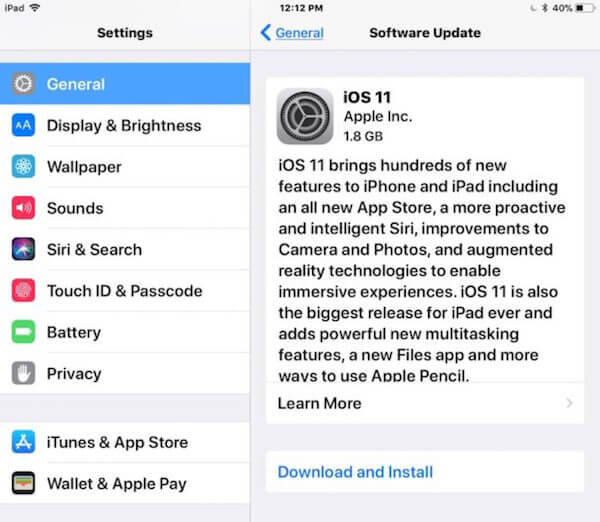
Część 3: Jak naprawić Google Maps nie działa na iPhone
Oprócz Map na iPhone'a, Mapy Google są również dobrym narzędziem, na którym możesz polegać. Ale niektórzy użytkownicy komentują, że dźwięk w Mapach Google czasami się opóźnia. W rzeczywistości Twoje Mapy Google nie działają na iPhonie, ponieważ głos jest odtwarzany przez Bluetooth, a Bluetooth może mieć opóźnienie, ponieważ nie pozostaje połączony, gdy iPhone go nie używa. Aby rozwiązać ten problem, postępuj zgodnie ze szczegółowym przewodnikiem, który dla Ciebie podajemy.
Krok 1. Uruchom aplikację Mapy Google na iPhonie, a następnie wybierz miejsce docelowe i dotknij opcji Rozpocznij.
Krok 2. Gdy jesteś na trasie do celu, stuknij strzałkę skierowaną w górę w prawym dolnym rogu wyświetlacza iPhone'a.
Krok 3. Następnie dotknij Ustawienia, które możesz dostosować.
Krok 4. Znajdź „Odtwarzaj głos przez Bluetooth”, a następnie wyłącz przełącznik. Kiedy jest szary, pomyślnie go wyłączasz.
Gdy wykonasz te czynności, Mapy Google podadzą wskazówki na czas i pomyślnie naprawisz swoje Mapy Google, które nie działają na telefonie iPhone.
Nie przegap:
Jak naprawić iPhone GPS nie działa
Jak naprawić iPhone Bluetooth nie działa
Podsumowanie
W tym artykule podajemy kilka najlepszych sposobów naprawienia niedziałających Map iPhone'a, a także sposobów naprawienia Map Google, które nie działają na iPhonie. Jeśli nauczysz się tych sposobów, nie martwisz się, że nie możesz już rozwiązać tego problemu. Mam nadzieję, że po przeczytaniu tego artykułu uzyskasz coś pomocnego.




